手机双开在哪里打开 如何在手机上实现应用双开
日期: 来源:贝斯特安卓网
手机已经成为我们生活中不可或缺的一部分,随着科技的不断进步,手机的功能也越来越多样化。其中手机双开功能成为了手机用户们关注的热点之一。手机双开到底在哪里打开呢?如何在手机上实现应用双开呢?本文将为大家详细介绍手机双开的打开方式和实现方法,帮助大家更好地利用手机双开功能,提升手机使用体验。无论是工作中需要同时使用多个社交软件,还是个人生活中需要在同一款应用上登录多个账号,手机双开都能带来极大的便利。接下来让我们一起来探索手机双开的奥秘吧!
如何在手机上实现应用双开
具体方法:
1.首先,我们可以看到,主页面中只有一个微信应用存在。
在主页面中找到手机的“设置”图标,点击“设置”进入设置页面
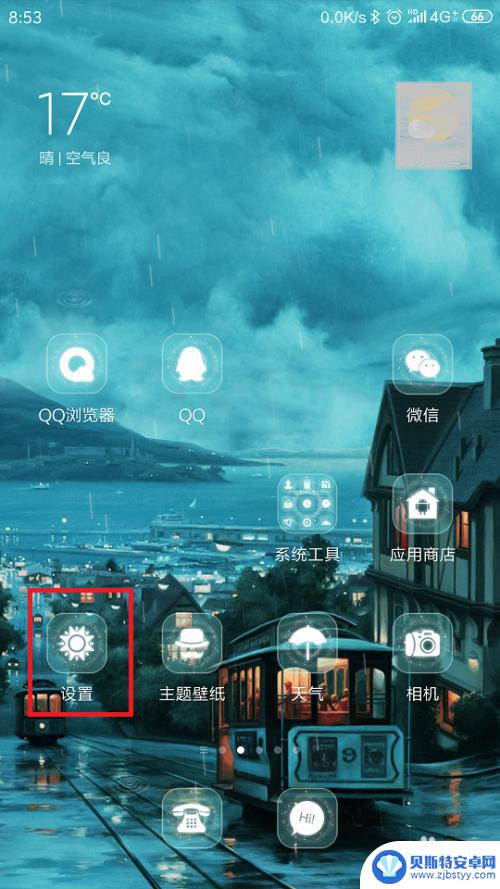
2.这里需要说明的是,本次演示的手机使用的是小米手机。操作系统是MIUI10.3,不同的系统,可能操作步骤不同,需要注意。
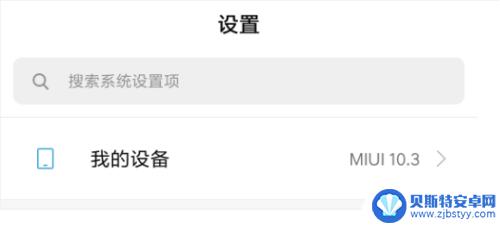
3.进入“设置”界面后,往下划。
找到“应用双开”,点击应用双开,进入双开设置界面。
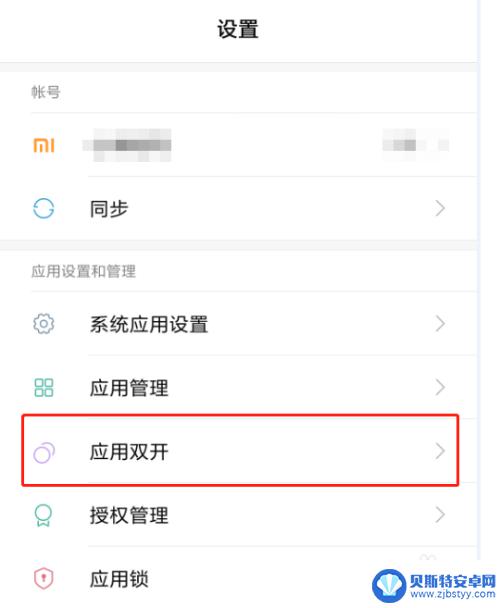
4.进入双开设置界面后,我们在“支持双开”里面找到需要双开的应用。本次为微信。
点击后面的选项图标。
然后我们就可以看到双开应用里面就有个微信。
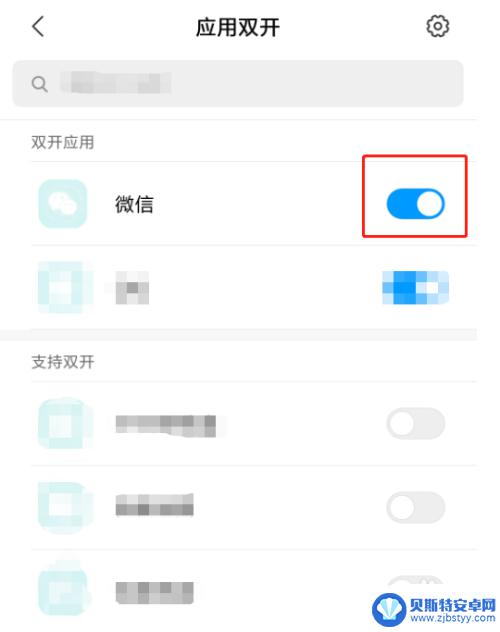
5.回到主页面,我们可以看到多出了一个微信的图标。
同时可以看到多处的图标左下角有个橙色的标志,那个就是双开的标志。
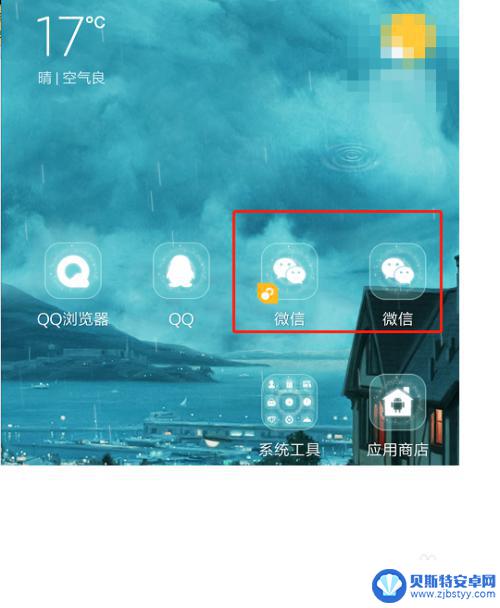
6.我们点击双开的那个微信图标,点击后就可以进行登陆了。
同时右上角的提示栏中也出现了双开标志的图标。
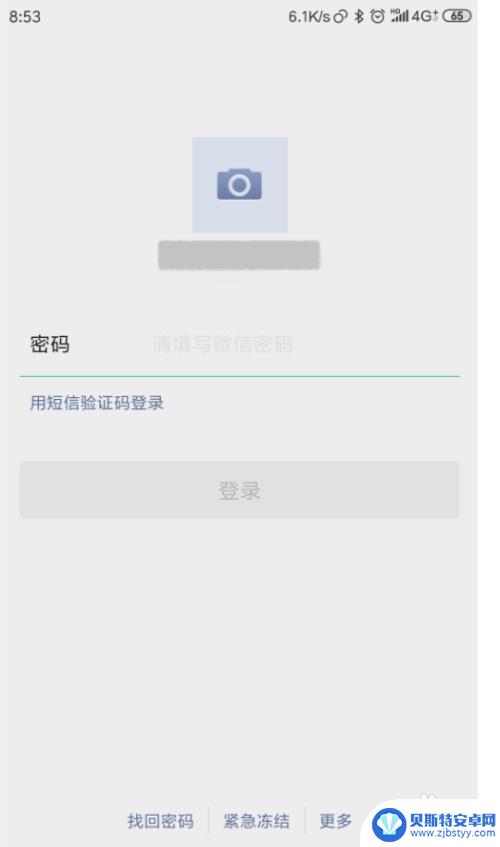
7.这样,手机应用双开就完成了
以上是手机双开的全部内容,有需要的用户可以按照以上步骤进行操作,希望对大家有所帮助。












